首先点击打印预览,根据你的需要,将纸张打印设置成横向或纵向。 关闭预览,表格中会出现A4纸大小的虚线。看看表格的内容是否在虚线以内(左侧)。如果没有,说明你的表格不能在一张......
2021-06-25 625 Excel打印在a4纸上
excel数据透视表对于“表哥”“表姐”来说是必不可少的数据分析利器。然而在使用过程中,许多人都会遇到值区域有较多的字段需要统一汇总方式,数字默认是采用求和的方式,那如果我需要的是计数或求平均值呢?如下图所示,手工一个个去右击修改,显然会很繁琐。有时我们甚至不仅要统一值汇总方式,还要统一修改数字格式,工作量又Double了。
接下来,教大家一招,一键搞定批量修改值汇总方式。
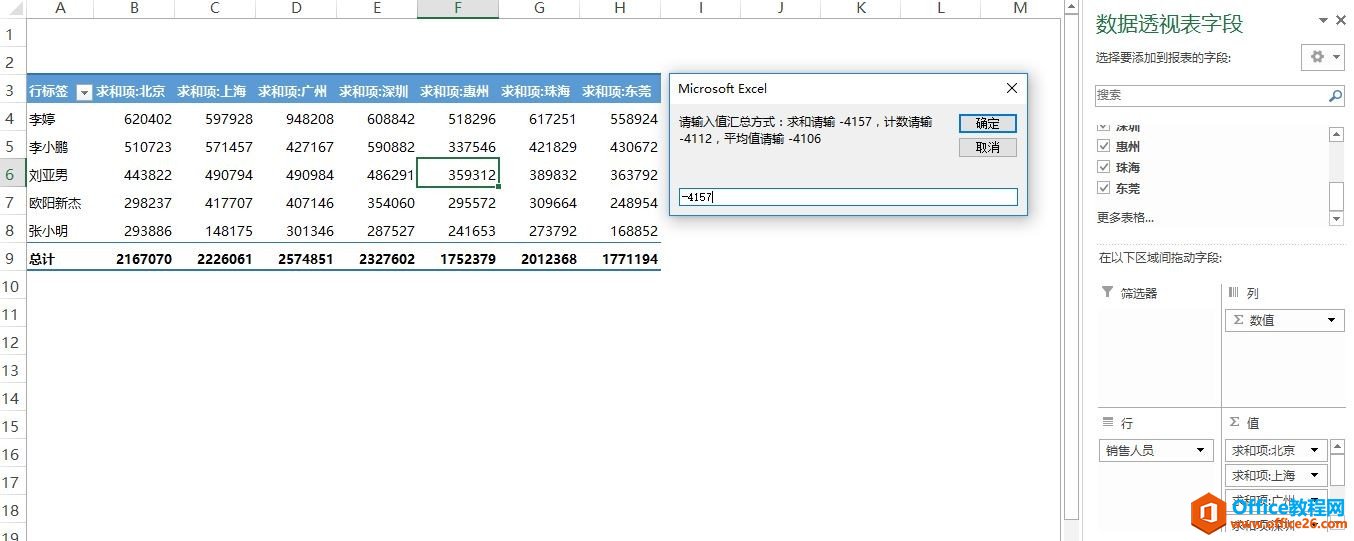
说到批量、一键,那当然得是VBA出马了。代码已奉上,拿走不谢。
代码中的 i.NumberFormat 是修改数字格式,大家可以根据自己需要修改。(什么?不会改。设置单元格格式总用过吧,先选择你想要的格式,然后单击自定义就能看到代码了。如下图)
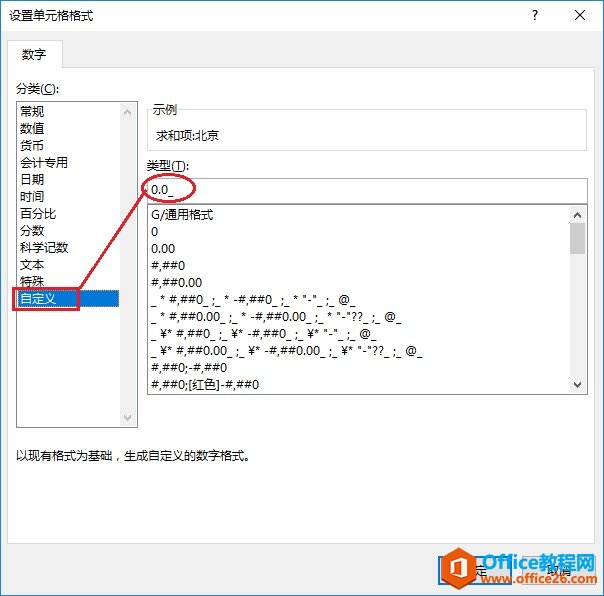
没用过VBA的同学也不用担心,照着以下步骤一步步把代码粘贴到自己的工作簿中即可。
第一步:单击【开发工具】→【查看代码】→【插入】→【模块】
第二步:输入以下代码(不区分大小写)
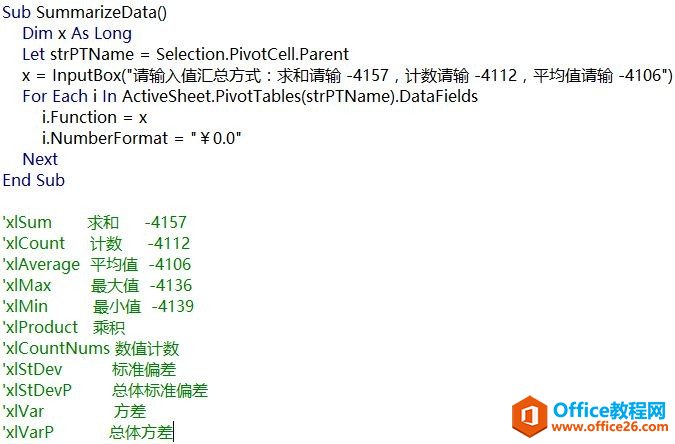
第三步:开始使用
以后只要单击【开发工具】→【宏】→选中宏名 SummarizeData→【执行】即可。
标签: excel透视表 excel数据透视表
相关文章
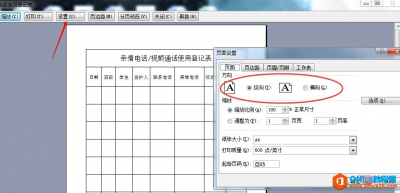
首先点击打印预览,根据你的需要,将纸张打印设置成横向或纵向。 关闭预览,表格中会出现A4纸大小的虚线。看看表格的内容是否在虚线以内(左侧)。如果没有,说明你的表格不能在一张......
2021-06-25 625 Excel打印在a4纸上
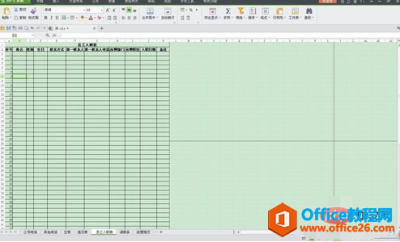
excel表头是表格的列标题即字段名 设置表头的方法 打开需要设置的excel表格 点击文件----页面设置,选择工作表,点击顶端标题行右侧(红色标记处) 选取自己需要在每页显示的表头,选好表......
2021-06-25 299 excel表头
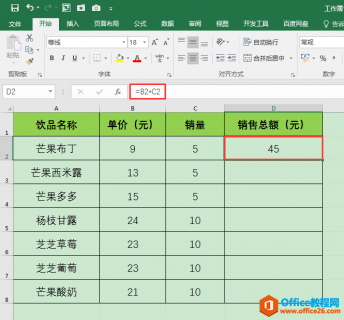
这篇文章我们学习Excel工作表中单元格公式的复制、显示和隐藏保护办法。 一、单元格公式的复制 应用场景:将下图工作表D2单元格中的公式(=B2*C2)向下复制至D8单元格。 操作办法:选中D......
2021-06-25 421 excel,单元格,公式,的,复制,、,显示,和,隐藏,
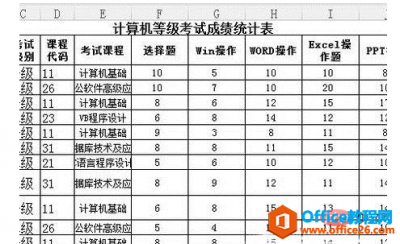
excel 2010自动筛选功能怎么用? 首先,打开电脑,在浏览器中输入excel2010,进入官网。在官网里面点击立即下载,下载安装一个excel2010。 下载安装好了之后,用excel打开一个你需要使用数据筛选......
2021-06-25 598 excel自动筛选功能
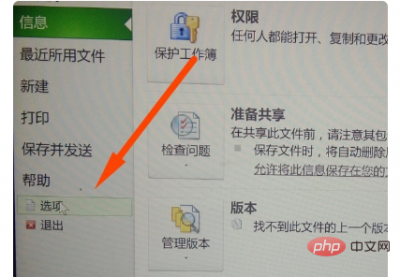
excel提示文档未保存怎么办? 1、先来打开Excel ,接着点击固定栏的【文件】选项,等我们进入后点击【选项】按钮。 2、在新弹出的窗口找到并点击【保存】选项。 3、这个时候会弹出一个新的......
2021-06-25 914 excel提示文档未保存